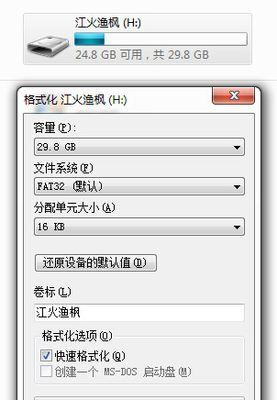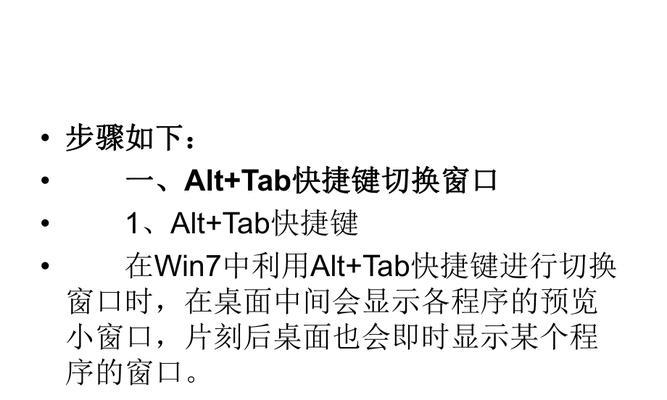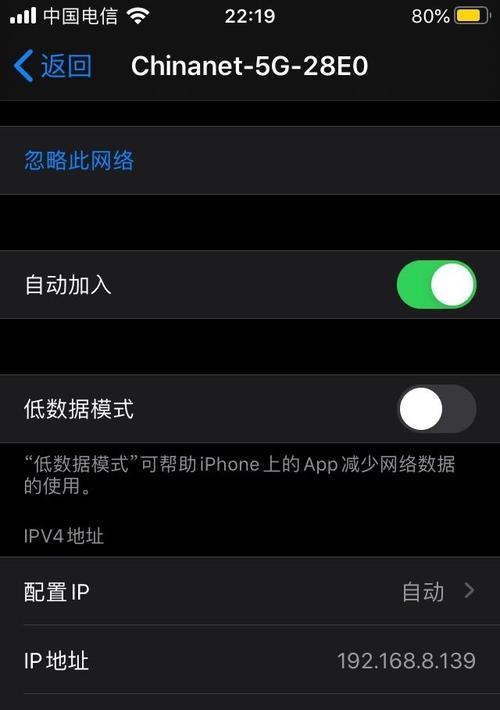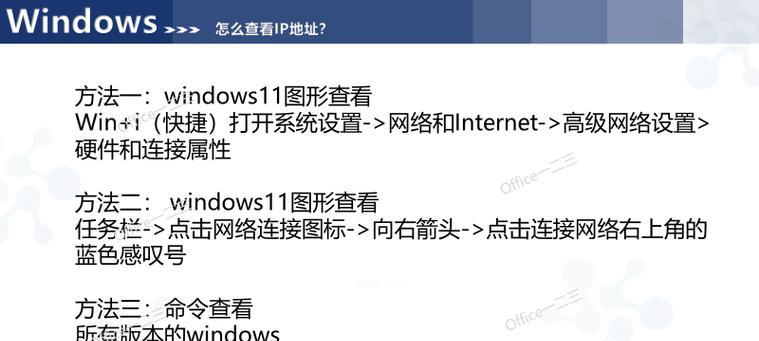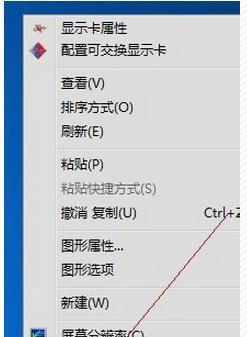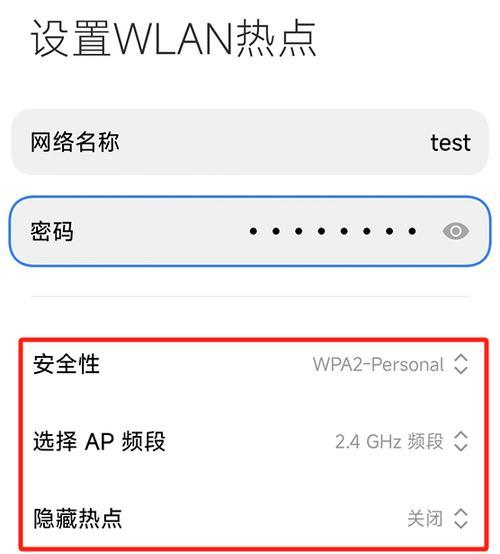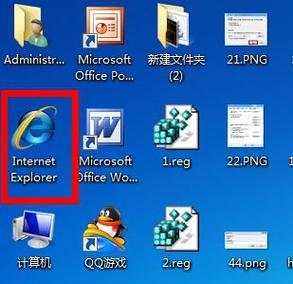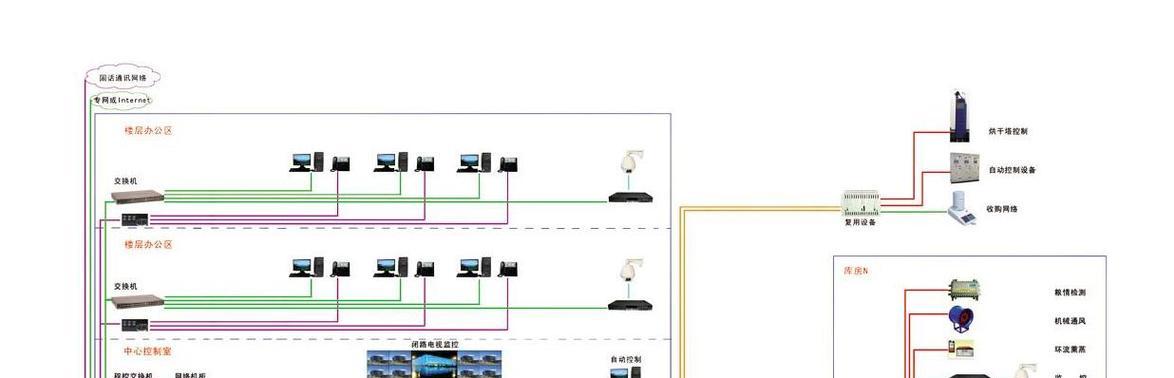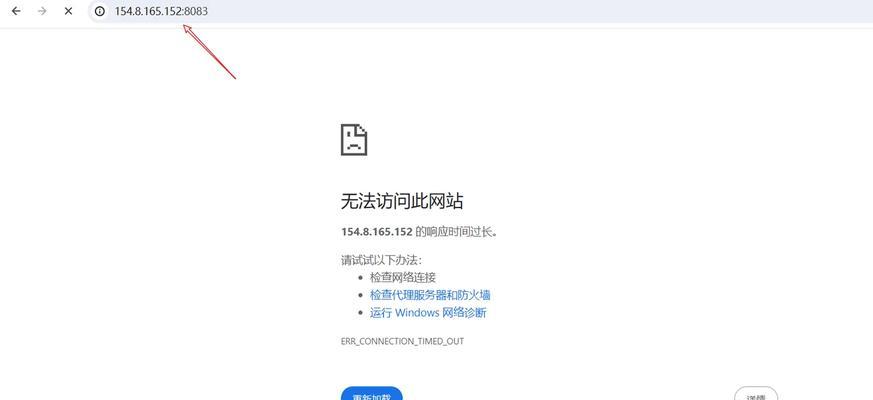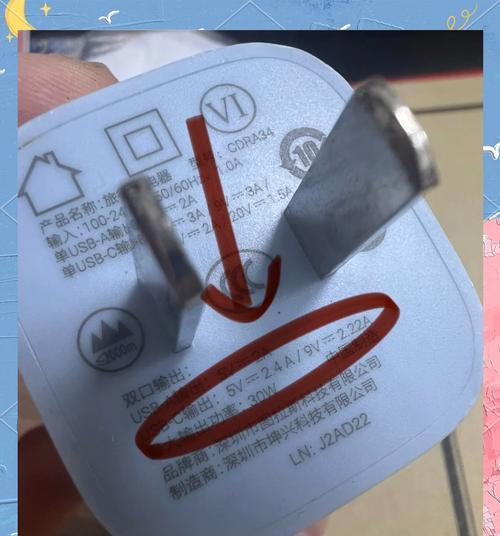Win7如何连接手机热点?手机热点上网设置步骤是什么?
在移动互联网时代,随时随地连接到互联网变得越来越重要。虽然大多数个人电脑都配备了无线网卡,但在没有Wi-Fi环境时,能够利用手机的热点功能便显得非常关键。而这对于使用Win7操作系统的老用户来说可能并不是那么直观。本文将手把手教你如何在Windows7系统上连接手机热点,并提供详细的操作步骤与相关问题解答,确保即使是没有经验的用户也能顺利完成设置。
准备工作:确保手机热点可用
在开始之前,请确认你的手机已经开启了热点功能,并允许其他设备连接。为了保证连接过程的顺畅,确保以下几点:
手机电量足够,长时间开启热点可能会消耗更多电量。
手机数据连接稳定,最好是连接4G或5G网络。
确认手机允许连接的设备数量限制没有达到,以及热点密码是开启的(如果设置了密码的话)。

连接步骤详解
步骤1:打开手机的热点功能
在你的手机上打开“设置”,找到“移动网络”或“网络与互联网”选项,进入后找到“热点和网络共享”或类似的菜单,然后开启热点功能。
步骤2:在Win7中搜索可用网络
接下来,打开你的Win7电脑,点击系统右下角的网络图标,它会显示当前可用的网络列表。在这里,你应该能够看到你手机热点的名称(SSID)。
步骤3:连接手机热点
在找到手机热点的SSID后,点击它以进行连接。如果手机热点设置了密码,系统会提示你输入密码。正确输入密码后,点击“连接”。
步骤4:配置网络设置(如有需要)
一般情况下,连接操作是自动的,并不需要进行特别的配置。但在某些情况下,你可能需要配置IP地址或其他网络设置,可以右键点击网络图标,选择“网络和共享中心”,然后点击“设置新的连接或网络”,选择“手动连接到无线网络”,然后根据提示完成设置。
步骤5:验证连接
连接完成后,系统可能会提示你设置是否成功。你可以尝试打开浏览器进行网络测试,确保你的Win7电脑已经能够成功访问互联网。
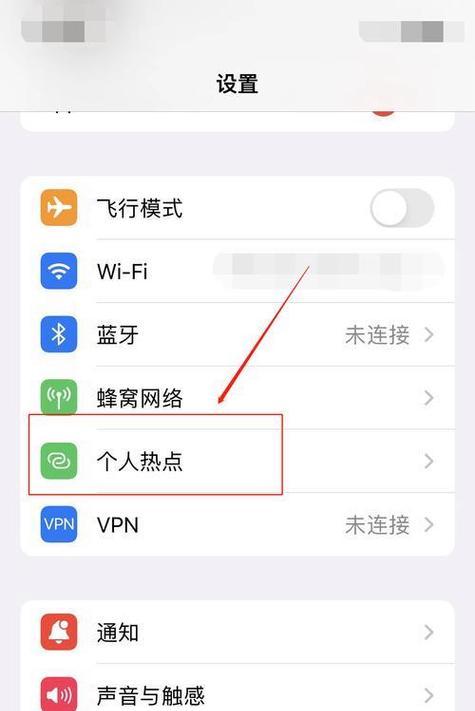
常见问题与解决方案
问题1:无法搜索到手机热点
原因和解决方法:可能是手机热点名称(SSID)被隐藏了。请回到手机设置中,确保热点名称是可见的。请确保手机热点功能已经开启,且距离电脑不是太远。
问题2:密码正确但无法连接
原因和解决方法:可能是WiFi驱动程序更新或存在兼容性问题。尝试更新你的无线网卡驱动程序或检查系统是否进行了最近的更新。
问题3:连接后无法上网
原因和解决方法:首先检查热点的手机是否已经连接到互联网,其次检查热点功能是否正常。如果手机自身无法访问网页,则可能是移动网络的问题。可以尝试重启设备后重试。
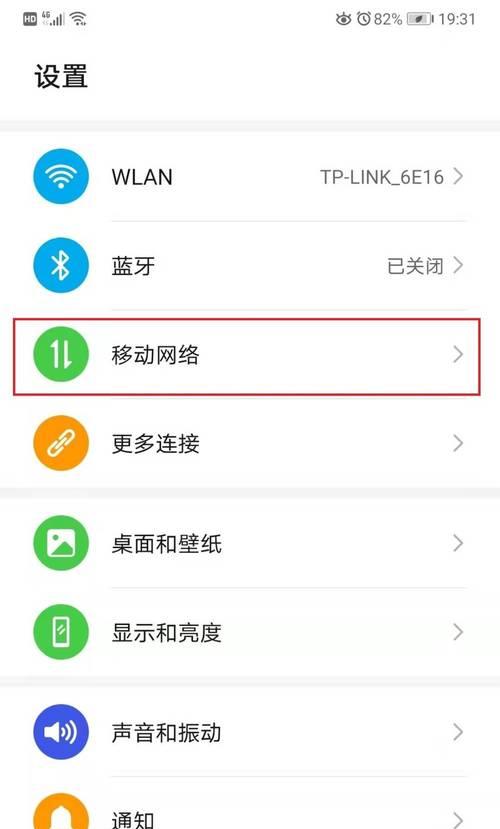
额外提示:提高连接稳定性和安全性
为了保证连接的稳定性和安全性,建议:
尽量保持电脑与手机之间的距离不要太远。
定期更改手机热点密码以保护网络安全。
如果经常需要使用手机热点上网,可以考虑使用WiFi路由器或相关的便携设备。
综上所述
通过上述步骤,你应当能在Win7操作系统上轻松连接手机热点,并享受无线网络带来的便捷。如果在操作过程中遇到任何问题,不妨参考我们的常见问题解决方案或寻求专业人士的帮助。随着网络技术的不断发展,移动设备与个人电脑之间的互动变得越来越无缝,掌握了这些基本技能,你一定能更好地享受现代科技带来的好处。
版权声明:本文内容由互联网用户自发贡献,该文观点仅代表作者本人。本站仅提供信息存储空间服务,不拥有所有权,不承担相关法律责任。如发现本站有涉嫌抄袭侵权/违法违规的内容, 请发送邮件至 3561739510@qq.com 举报,一经查实,本站将立刻删除。
- 站长推荐
-
-

Win10一键永久激活工具推荐(简单实用的工具助您永久激活Win10系统)
-

华为手机助手下架原因揭秘(华为手机助手被下架的原因及其影响分析)
-

随身WiFi亮红灯无法上网解决方法(教你轻松解决随身WiFi亮红灯无法连接网络问题)
-

2024年核显最强CPU排名揭晓(逐鹿高峰)
-

解决爱普生打印机重影问题的方法(快速排除爱普生打印机重影的困扰)
-

光芒燃气灶怎么维修?教你轻松解决常见问题
-

如何利用一键恢复功能轻松找回浏览器历史记录(省时又便捷)
-

红米手机解除禁止安装权限的方法(轻松掌握红米手机解禁安装权限的技巧)
-

小米MIUI系统的手电筒功能怎样开启?探索小米手机的手电筒功能
-

华为系列手机档次排列之辨析(挖掘华为系列手机的高、中、低档次特点)
-
- 热门tag
- 标签列表
- 友情链接